5 bulk-image-upscalers voor het batchgewijs opschalen van alle soorten afbeeldingen
Het één voor één opschalen van grote aantallen afbeeldingen is inefficiënt. Daarom is het belangrijk om meer te weten te komen over deze 5 bulk-image-upscalers. Dit artikel analyseert deze 5 populaire batch-image-upscalers en legt hun voor- en nadelen uit, zodat u tijd bespaart bij het verwerken van grote aantallen afbeeldingen. Lees verder voor informatie over de software en instructies voor het gebruik ervan.
Gidslijst
Multifunctionele AI Bulk Image Upscaler met 4K-kwaliteit Topaz Photo AI – Bulk-afbeeldingsupscaler zonder kwaliteitsverlies Upscayl – Batch-image-upscaler met open-source AI-modellen Aiarty Image Enhancer – Batch-upscale afbeeldingen tot 32K AVCLabs – Upscaler voor batchherkenning van beeldelementenMultifunctionele AI Bulk Image Upscaler met 4K-kwaliteit
De eerste aanbevolen bulk-image-upscaler is functioneel en krachtig. Deze AnyRec AI Image Upscaler Kan zowel commerciële als persoonlijke behoeften aan. Het kan tot 8x opschalen met behoud van extra beelddetails. Het maakt het mogelijk om beeldruis te verminderen, kleur/contrast te verbeteren, enz. Het kan ook een wazige anime-afbeelding opschalen met AI en AI-berekeningen uitvoeren voor de animestijl om deze groter en duidelijker te maken.
Functies:
- Grootschalige opschaling van alle populaire afbeeldingsformaten online, elke afbeelding tot 50 MB.
- Schaal de afbeelding tot 8x op en verbeter de details om de kwaliteit te behouden.
- Voeg een speciale cartoonmodus toe voor wazige anime-beelden en upscaling naar 4K.
- Ondersteunt realtime voorvertoning van de vergrote afbeelding voor eenvoudige aanpassing.
Stap 1.Open de AnyRec AI Image Upscaler Klik op de website op "Foto uploaden" en kies de gewenste foto's. Zoek vervolgens een geschikte vergroting voor je foto's.
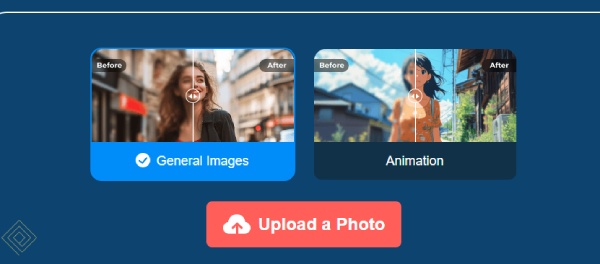
Stap 2.Je kunt een voorbeeld van het opschalingseffect bekijken en de vergroting aanpassen. Als je tevreden bent, klik je op 'Opslaan' om de foto's zonder watermerk te downloaden.
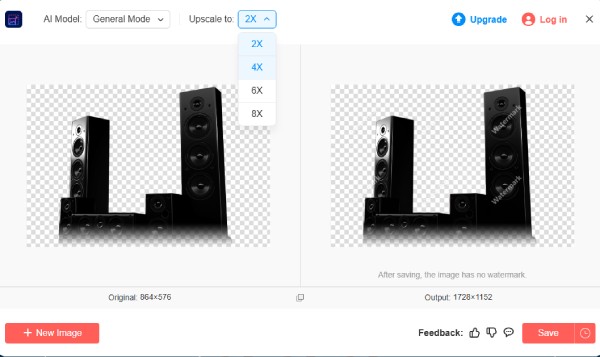
Topaz Photo AI – Bulk-afbeeldingsupscaler zonder kwaliteitsverlies
Topaz Photo AI is een krachtige bulk-upscaler voor afbeeldingen. Hiermee kunnen gebruikers meerdere afbeeldingen tegelijk importeren en uniforme upscaling- en verbeteringsinstellingen toepassen, zoals ruisonderdrukking en verscherping, voor efficiënte batchverwerking.
- Pluspunten
- Analyseert op intelligente wijze afbeeldingstypen en selecteert het optimale model.
- Stel parameters uniform in of pas ze individueel aan.
- Ondersteunt meerdere formaten, waaronder RAW, JPEG, PNG en TIFF.
- nadelen
- Voor het opschalen van bulkafbeeldingen zijn hoge CPU- en GPU-prestaties vereist.
- De abonnementskosten zijn hoog en er is geen proefversie beschikbaar.
Stap 1.Start Topaz AI en sleep de gewenste afbeeldingen naar het interfacecentrum. Schakel in het rechterpaneel 'Upscalen' in en selecteer 'Vergroting'.
Stap 2.Stel de vergroting, ruisonderdrukking en verscherping van alle afbeeldingen in en wacht tot de verwerking in batches is voltooid. Klik rechtsonder op 'Opslaan' om het exportformaat in te stellen en de verwerkte afbeelding op te slaan.
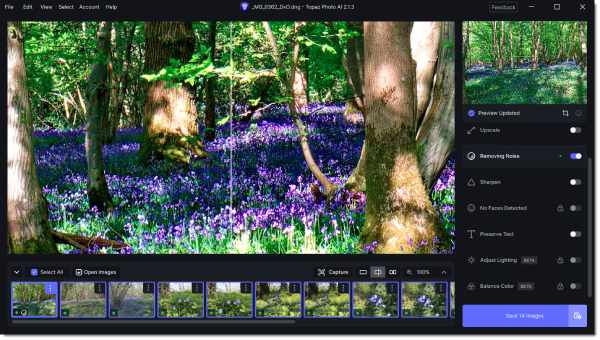
Upscayl – Batch-image-upscaler met open-source AI-modellen
Upscayl is een open-source AI-upscaler voor bulkafbeeldingen. Het maakt gebruik van het geavanceerde Real-ESRGAN-model om afbeeldingen op te schalen zonder in te leveren op helderheid. Het ondersteunt batchverwerking, waardoor gebruikers afbeeldingen in bulk kunnen opschalen tot 2x of 4x. Het is met name geschikt voor het verhogen van de resolutie van wazige of kleine afbeeldingen.
- Pluspunten
- Geen advertenties, watermerken en geen limiet op het aantal foto's.
- Beelddetails worden op natuurlijke wijze hersteld en het vergrotingseffect is beter dan bij traditionele algoritmen.
- nadelen
- Mist diverse verbeteringsopties zoals ruisonderdrukking en verscherping.
- Alleen PNG; JPG/TIFF-formaten worden niet ondersteund.
Stap 1.Start deze bulk-upscaler voor afbeeldingen, klik op 'Afbeeldingen selecteren', klik vervolgens op 'Meerdere afbeeldingen' en 'Model' om het type opschaling te kiezen. Versleep de balk om de vergroting te selecteren.
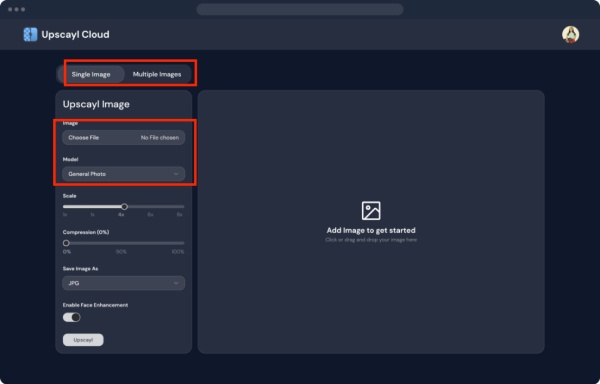
Stap 2.Klik op "Set Output Folder" om een opslagpad te kiezen. Klik ten slotte op "Upscayl" om het upscalen te starten.
Aiarty Image Enhancer – Batch-upscale afbeeldingen tot 32K
Wat betreft het opschalen van bulkafbeeldingen is Aiarty Image Enhancer een andere geschikte keuze. Het heeft een enorme dataset van meer dan 6,7 miljoen afbeeldingen en kan verschillende afbeeldingstypen tot wel acht keer opschalen. het beeld opschalen tot 4K, zelfs 32K, terwijl de textuurdetails behouden blijven.
- Pluspunten
- Er zijn verschillende hardwareconfiguraties beschikbaar.
- Resoluties tot 32K zijn mogelijk.
- nadelen
- De gratis versie heeft een beperkt aantal afbeeldingen en formaten.
- Verscherping, ruisvermindering en andere parameters kunnen niet handmatig worden aangepast.
Stap 1.Sleep de afbeeldingen ernaartoe en klik op 'AI-modi' om het meest geschikte, hoogwaardige model voor uw afbeelding te selecteren.
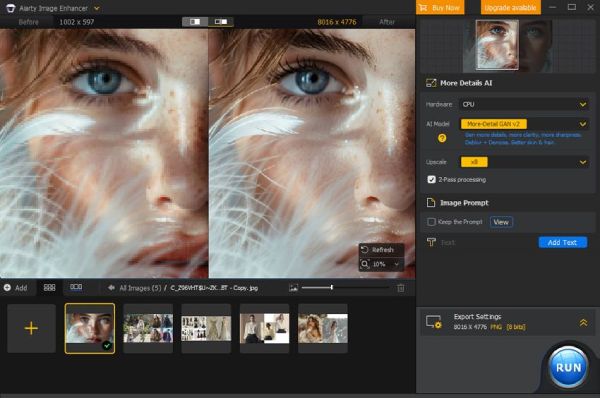
Stap 2.Kies aan de rechterkant de gewenste resolutie, bijvoorbeeld 8x. Klik vervolgens op 'Uitvoeren' om de geüpscalede afbeeldingen op je schijf op te slaan.
AVCLabs – Upscaler voor batchherkenning van beeldelementen
AVCLabs Photo Enhancer AI beschikt over geavanceerde AI-technologie en een uitgebreide functionaliteit. Het kan beelden opschalen tot 400% en bevat extra tools zoals kleurkalibratie en achtergrondverwijdering. Het kan beeldproblemen direct oplossen.
- Pluspunten
- U kunt meerdere afbeeldingen tegelijk vergroten, waardoor u tijd bespaart.
- AI-algoritmen kunnen de helderheid verbeteren en ruis verminderen.
- nadelen
- Het verwerken van beelden met een hoge resolutie is traag.
- Vereist hoge computerprestatie- en hardwarevereisten.
Stap 1.Start de software en klik op 'Bladeren' om meerdere foto's toe te voegen. Klik vervolgens op 'Functielijst' om een modus te kiezen voor een workflow.
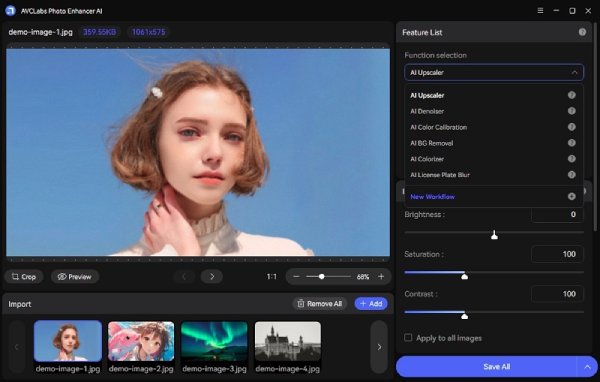
Stap 2.U kunt ook de helderheid en het contrast van de afbeelding aanpassen, de foto's bijsnijden, enz. Wanneer u tevreden bent, klikt u op 'Start verwerking' om de in bulk geüpscalede afbeelding te downloaden.
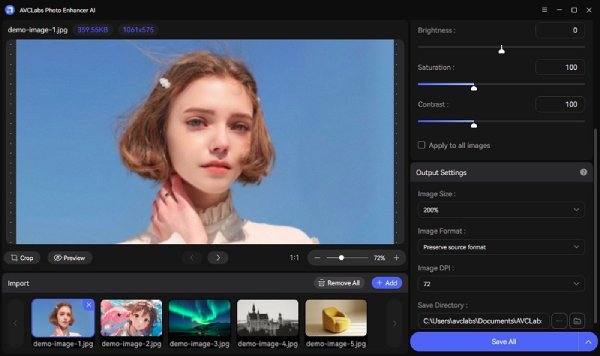
Conclusie
De bovenstaande vijf bulk-image-upscalers voor batch-upscaling van afbeeldingen. Sommige bieden professionele kleurcontrole, maar zijn relatief duur, terwijl andere eenvoudige functionele interfaces hebben maar beperkte mogelijkheden voor beeldverbetering. Daarom is het wellicht verstandig om eerst deze te proberen. AnyRec AI Image Upscaler, dat een eenvoudige interface heeft, maar de beeldkwaliteit aanzienlijk verbetert, waardoor u efficiënter kunt werken.



